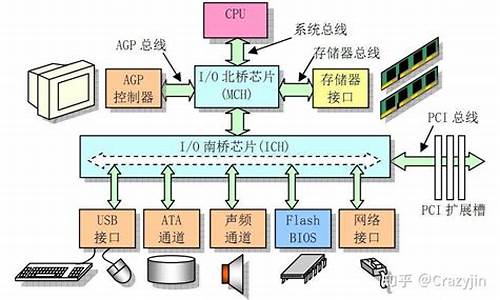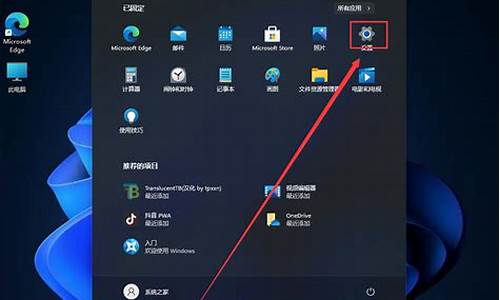怎么用光盘重做电脑系统-如何用光盘重装电脑系统
1.怎么用光盘一键安装系统
2.我想重做一下系统,没做过不知如何下手,只作c盘,我买的是萝卜家园的光盘,!
3.win8系统怎么用光盘重装win8?详细点~
4.电脑无法开机的情况下怎样用光盘重装系统
5.如何重做系统?要CDEF盘的都重新做。
怎么用光盘一键安装系统

首先要有光驱或USB插口,用系统安装光盘或U盘装机盘来重做系统。
要用光盘或U盘启动得先确认光盘或U盘启动功能开了没有,方法如下:
设置光驱为第一启动
1、开机或重启电脑,按Del(也有可能是其它键,根据主板不同在刚开机时的界面会有提示)键进入BIOS(错过了可重来,有的笔记本电脑是按F2进入BIOS)。
2、使用方向键选中AdvancedBIOS Features,回车。
3、进入BIOS设置界面后,用方向键选中First Boot Device或(1st Boot Device),回车。
4、再用方向键选中CDROM或USB-HDD,回车。
5、按F10,再按“Y”,回车(也可按左上角的ESC键返回BIOS首页,再使用方向键选中Save &Exit Setup,回车,再按“Y”,回车)。
6、把光盘放进光驱里或将U盘插入电脑USB插口,重启电脑,电脑会自动从光驱或U盘启动,进入光盘或U盘界面,直接用键盘或鼠标选择第一项,安装系统到C盘,然后确认就行了。之后的操作会自动完成。
我想重做一下系统,没做过不知如何下手,只作c盘,我买的是萝卜家园的光盘,!
既然已经买了那就算了,下回注意吧,萝卜的前一阵子因为各种问题给封了,其中还有木马。至于用盘安装的话很简单,开机安Delete进入BIOS,选择Advanced BIOS Features里面的First Boot Device 选择CD ROM,不同版本的BIOS可能会有点不同,但目的就是把First Boot Device 改为CD-ROM,然后保存并退出重起,后面的你就会了,都是自动的
win8系统怎么用光盘重装win8?详细点~
电脑使用光盘重做系统步奏如下:
1、开机之前按住键盘F12键,会出现“Please select bootdevice(或者StartupDevice Menu)”菜单。此时,将《系统光盘》放进光驱,然后选择“CD/DVD(相关光驱选项)”,按回车键“Enter”两次;
2、光盘启动后,屏幕显示Boot from CD: 按两次回车后,方从光盘启动,否则从硬盘启动;
3、初始化安装等待中;
4、在出现语言和其他首选项设置界面时(如下图所示),可以根据使用情况对“要安装的语言”、“时间和货币格式”、“键盘和输入方法”进行相应的设置。一般情况下使用默认的设置即可,直接点击“下一步”按钮;
5、在选择要安装的操作系统界面点击“下一步”;
6、出现许可协议界面,选中红色方框中的“我接受许可条款”,然后点击“下一步”按钮继续;
7、出现如下图所示的选择系统安装分区界面,联想电脑出厂一般有两个硬盘分区(C盘和D盘),建议仅对C盘(磁盘0分区1)进行格式化操作来重新安装系统;
8、如上图所示,点击红色方框中的“驱动器选项(高级)”,切换为如下图所示的界面,用鼠标选中“磁盘0分区1”,然后点击下方的“格式化”按钮;
9、系统弹出如下图所示的数据丢失警告对话框,点击“确定”按钮继续;
10、下图所示为格式化过分区后的状态,点击“下一步”按钮继续系统的安装;
11、安装程序开始向选择的分区中复制文件和安装程序,中间会有几次重新启动的过程,不需要做任何操作,请耐心等待10--20分钟;
12、当出现如下图所示的界面时,可以输入一个用户名(中文、英文都可以)作为系统的管理员帐户(这里举例输入为lenovo),还可以选择喜欢的作为帐户。输入选择完成后点击“下一步”继续;
13、在此界面输入一个计算机名,也可以使用默认的,并且可以选择一个自己喜欢的桌面背景。选择完成后点击“下一步”按钮;
14、出现如下图所示的界面,调整正确的时区、日期和时间,然后点击“下一步”;
15、所有设置已经全部完成,点击“开始”按钮,系统做最后的调试和优化。
电脑无法开机的情况下怎样用光盘重装系统
1、开机,并按住DEL键(不同机器有所不同,有些机器是按F2键)不放,直到出现BIOS设置的蓝色窗口;
2、将光标移动到(按↑、↓、←、→)“Advanced BIOS Features(高级BIOS功能设置)”,按Enter(回车)键,出现“Advanced BIOS Features”页面,一般分下面两种情况设置启动顺序:
⑴、 如果该页面有“First Boot Device(或1st Boot Device,第一启动设备)”、“Second Boot Device(或2nd Boot Device,第二启动设备)”、“Third Boot Device(或3rd Boot Device,第三启动设备)”,可以将光标移动到“First Boot Device”项,按Page up或Page down键将其调节cd,按ESC键退出该页面,再选择“Save & Exit Setup(存储并退出)",回车,按Y键,回车即可。
⑵ 、如果该页面有“Boot Device Select...(启动设备选择)”,请将光标移动到“Boot Device Select...”,按Enter(回车)键,出现一个小窗口,里面有“1st(或First)”“2nd(或Second)”“3rd(或Third)”三项,将光标移动到“1st(或First)”,按Page up或Page down键将其调节为cd,按ESC键退出该窗口,再按ESC键退出“Advanced BIOS Features”,再选择“Save & Exit Setup(存储并退出)",回车,按Y键,回车即可。
a、现在市场上有很多 GHOST 系统安装盘, 买个一张,1、先进BIOS里,把第一启动 ,选择光驱;2、重启,放入系统盘,等到进入选择界面,选择系统安装到C盘;3、等待大约十几二十分钟,系统就安装好了。b、如果你的电脑上有GHOST备份好了的系统1、安装个GHOST一键恢复工具;2、打开工具,按操作,进行,就可以了。c、(最麻烦的情况)你的光盘只有GHOST工具,电脑里有备份,系统又进不去了1、还是进BIOS,设定光驱启动;2、重启,放入光盘,进入选择界面,选择用GHOST;3、进入了ghost系统界面,选择 Local,选择Partition,选择From Image,回车4、在出现的对话框里,选择电脑里的备份(可以用光标方向键配合Tab键分别选择镜像文件所在路径),5、出现从镜像文件中选择源分区窗口,直接回车。
6、又出现选择本地硬盘窗口,再回车。
7、出现选择从硬盘选择目标分区窗口,用光标键选择目标分区(即要还原到哪个分区),回车。8、后面就自动了,完成了就OK了
如何重做系统?要CDEF盘的都重新做。
首先把def盘都格式化,因为你的硬盘分过区了,在分区的话比较麻烦了……不如直接格式化来得快,然后按下面的步骤一步步来,就可以了~
以win-xp为例
1.首先,打开电脑电源,光驱中放入XP安装光盘,然后按住DEL进入BIOS先设置CD-ROM为第1启动!如果出现提示"Boot from CD" 的时候请按一下回车就可以了!
2.进入启动画面,选择安装WinXP,按回车就安装了!可能按回车会出现或 "Press any key to Boot from CD",这时候继续按一下回车,不然会硬盘启动了!
3.选择第1个,按回车,就开始安装了,读取驱动程序到内存!
4.加载驱动以后可以看到你硬盘的分区情况,建议安装C盘,这里注意的是,如果你想全新安装,那么就需要格式化,所以格式化的关键先要删除C盘,只有这样安装的XP才是全新的XP!所以请把光标移动到C盘,然后按"D",删除分区C!
5.你按了"D"(删除)以后,XP会确认,因为怕你删除错,提示删除会丢失数据,这个当然,我就是要格式化再安装!所以请按"回车"继续! 6.继续按"L"!
7.删除以后,C盘就变成未划分的分区了!按"回车"继续!
8.这里会让你选择磁盘格式,下面我说说NTFS和FTA的区别~!
首先NTFS具有FAT所有的优点,NTFS相对于FAT碎片少,安全性高,可以加密文件,支持磁盘配额支持30G以上的分区,支持压缩,最高压缩50%,当然问我的话,我喜欢用NTFS!整理磁盘也很快!但是呢,NTFS由于安全性高,所以NTFS分区在DOS下访问不到,对于启动软盘就不能对它格式化了,只有XP光盘才能格式化!
所以,如果你不清楚的话,那建议还是用 FAT!下面4个选择,(快)表示快速格式化!
9.按"回车"继续!
10.正在格式化!
11.安装开始啦,你可以去看电视了,光盘安装都是自动的,从现在开始到安装完毕估计20-30分钟!
12.熟悉的安装画面!
13.安装好了,第1次重新启动
15.终于安装完毕了,你学会了吗?
声明:本站所有文章资源内容,如无特殊说明或标注,均为采集网络资源。如若本站内容侵犯了原著者的合法权益,可联系本站删除。